Comando de atributo (exemplos, opções, opções e mais)
o atrib comando exibe ou altera os atributos de arquivo para um arquivo ou pasta. Ele é executado a partir do Prompt de Comando em todas as versões do Windows.

Disponibilidade do comando 'Attrib'
o atrib comando está disponível no Prompt de comando em todos os sistemas operacionais Windows, incluindo Windows 10, Windows 8, Windows 7, Windows Vista, Windows XP, além de versões anteriores do Windows.
Todas as ferramentas de diagnóstico e reparo offline disponíveis com as várias versões do Windows, incluindo Opções de inicialização avançadas, Opções de recuperação de sistema, e Console de recuperação, também inclui atrib eun alguma capacidade.
Esse atrib comando também está disponível no MS-DOS como um Comando DOS.
A disponibilidade de certos atrib interruptores de comando e outros atrib a sintaxe do comando pode diferir de sistema operacional para sistema operacional.
Sintaxe e opções do comando 'Attrib'
O comando assume a seguinte forma geral:
atrib [+ a | -a] [+ h | -h] [+ i | -i] [+ r | -r] [+ s | -s] [+ v | -v] [+ x | -x] [unidade:] [caminho] [nome do arquivo] [/ s [/ d] [/ l]]
Se você não tiver certeza de como interpretar a sintaxe do comando de atributo que você vê acima ou mostrada na tabela abaixo, é aconselhável aprenda a ler a sintaxe do comando.
| Opções de comando de atributo | |
|---|---|
| Item | Explicação |
| atrib | Execute o comando de atribuição sozinho para ver os atributos definidos nos arquivos dentro do diretório a partir do qual você executa o comando. |
| + a | Define o atributo do arquivo compactado para o arquivo ou diretório. |
| -uma | Limpa o atributo de arquivo. |
| + h | Define o atributo de arquivo oculto para o arquivo ou diretório. |
| -h | Limpa o atributo oculto. |
| + i | Define o atributo de arquivo 'não indexado por conteúdo' para o arquivo ou diretório. |
| -eu | Limpa o atributo de arquivo 'não indexado por conteúdo'. |
| + r | Define o atributo de arquivo somente leitura para o arquivo ou diretório. |
| -r | Limpa o atributo somente leitura. |
| + s | Define o atributo de arquivo do sistema para o arquivo ou diretório. |
| -s | Limpa o atributo do sistema. |
| + v | Define o atributo do arquivo de integridade para o arquivo ou diretório. |
| -v | Limpa o atributo de integridade. |
| + x | Define o atributo no scrub file para o arquivo ou diretório. |
| -x | Limpa o atributo no scrub. |
| dirigir:, caminho, nome do arquivo | Este é o arquivo (nome do arquivo, opcionalmente com dirigir e caminho), diretório (caminho, opcionalmente com dirigir), ou dirigir que você deseja visualizar ou alterar os atributos. O uso de curingas é permitido. |
| / s | Use esta opção para executar qualquer exibição de atributo de arquivo ou alterações que você está fazendo nas subpastas dentro de qualquer dirigir e / ou caminho que você especificou ou aqueles dentro da pasta a partir da qual você está executando, se você não especificar uma unidade ou caminho. |
| / d | Esta opção de atributo inclui diretórios, não apenas arquivos, para tudo o que você está executando. Você só pode usar / d com / s. |
| /eu | o /eu A opção aplica-se a tudo o que você está fazendo com o comando de atributo ao próprio Link Simbólico em vez do destino do Link Simbólico. o /eu switch só funciona quando você também está usando o / s trocar. |
| /? | Use o ajudar a mudar com o comando attribute para mostrar detalhes sobre as opções acima diretamente na janela do prompt de comando. Executando atrib /? é o mesmo que usar o comando de ajuda executar ajuda atrib. |
No console de recuperação, + c e -c interruptores se aplicam a atrib. Eles definem e limpam o arquivo compactado atributo, respectivamente. Fora desta área de diagnóstico no Windows XP, use o compactar comando para lidar com a compressão de arquivo do linha de comando.
Quando um curinga é permitido com atrib, significa que você pode usar um asterisco para aplicar o atributo a um grupo de arquivos. No entanto, se aplicável, você deve limpar o sistema ou atributo oculto antes de alterar qualquer um dos outros atributos do arquivo.
Exemplos de comando de atributo
atrib + r c: \ windows \ system \ secretfolder
No exemplo acima, atrib ativa o atributo somente leitura, usando o + r opção, para o pasta secreta diretório localizado em c: \ windows \ system.
atrib -h c: \ config.sys
Neste exemplo, o config.sys arquivo localizado no diretório raiz do c: unidade tem seu atributo de arquivo oculto limpo pelo uso do -h opção.
atrib -h -r -s c: \ boot \ bcd
Desta vez, atrib remove vários atributos de arquivo do bcd arquivo, um arquivo importante que deve estar funcionando para o Windows iniciar. Na verdade, executando o atrib comando, como mostrado acima, é uma parte fundamental do processo descrito nas etapas necessárias para reconstruindo o BCD no Windows.
atrib + a f: *. * & atrib -a f: *. bak.
Com o exemplo acima, estamos aplicando + a para definir o atributo de arquivo em todos os arquivos que existem no f: dirigir, mas então usar & para remover o atributo de arquivo em cada arquivo em f: que tem o .bakextensão de arquivo.
No exemplo acima, BAK arquivos indicam arquivos que já foram copiados, o que significa que eles não precisam ser arquivados / copiados novamente, daí a necessidade de remover o atributo archive.
atrib minha imagem.jpg
Para terminar com um simples atrib exemplo, este simplesmente exibe os atributos de um arquivo chamado minhaimagem.jpg. Se você remover a segunda metade e executar apenas o atrib comando, ele exibiria os atributos para todos os arquivos no diretório atual.
Erros de comando de atributo
Como acontece com a maioria dos comandos no Prompt de Comando, use aspas duplas ao redor de uma pasta ou nome de arquivo que contenha espaços. Se você esquecer de fazer isso com o comando de atributo, você obterá um "Formato de parâmetro incorreto -" erro.
Por exemplo, em vez de digitar minha pasta no prompt de comando para mostrar o caminho para uma pasta com esse nome, você digitaria "minha pasta" para usar as aspas.
Atrib erros de comando como Acesso negado significa que você não tem acesso suficiente aos arquivos nos quais está tentando fazer alterações de atributos. Assuma a propriedade desses arquivos no Windows e tente novamente.
Mudanças no Comando de Atrib
o + i, -eu, e /eu As opções de comando de attribute foram disponibilizadas inicialmente no Windows Vista e foram mantidas até o Windows 10.
o + v, -v, + x, e -x interruptores para o atrib comando estão disponíveis apenas no Windows 7, Windows 8 e Windows 10.
Comandos Relacionados a 'Atributos'
É comum para o comando xcopy para efetuar o atributo de um arquivo depois de fazer o backup de algo. Por exemplo, o xcopy comando / m switch desativa o atributo archive após o arquivo ser copiado.
Da mesma forma, o xcopy / k switch mantém o atributo somente leitura de um arquivo depois que ele é copiado.
Visualizando Atributos no Explorer
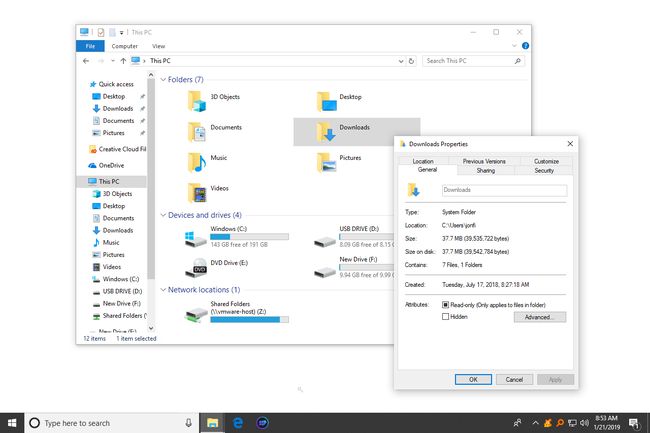
Você também pode visualizar e gerenciar atributos para arquivos e pastas no Explorer usando botões de menu regulares. Isso pode ser preferível para você se você não estiver familiarizado com a linha de comando.
Faça isso clicando com o botão direito do mouse no objeto e indo para o seu Propriedades > Em geral aba.
